Win10筆記本找不到英偉達nvidia控制面板怎么辦?
使用英偉達nvidia顯卡的用戶是越來越多了,但是其中有不少人都反映說找不到自己Win10筆記本上的nvidia英偉達控制面板,其實想要找到nvidia控制面板的方法有很多種,下面小編就一一給大家介紹一下。
方法一
1、鼠標右鍵點擊“此電腦”圖標,選擇“管理”。
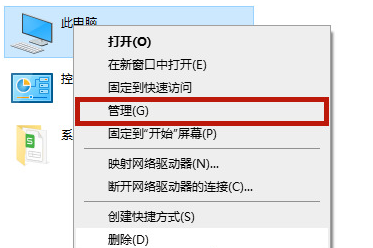
2、在管理頁面中找到“設備管理器”,之后找到“顯示適配器”。
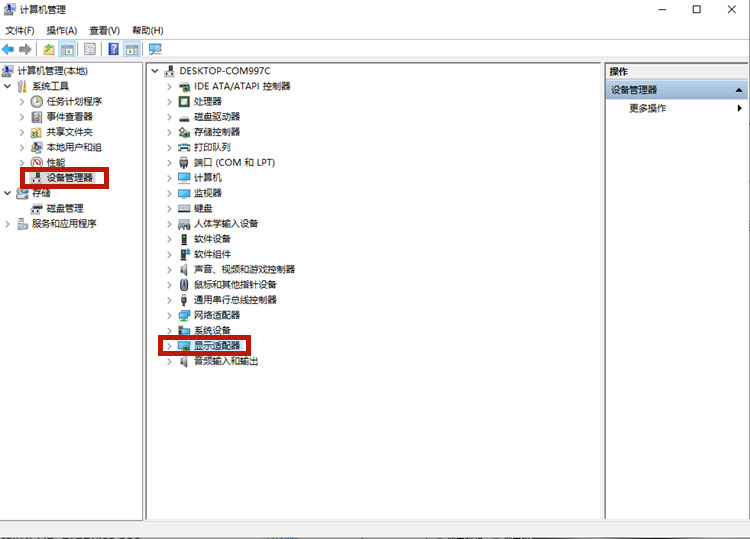
3、在現實適配器的下拉中找到英偉達顯卡,并點擊“更新驅動程序軟件”,之后重新啟動電腦就可以正常應用nvidia控制面板。
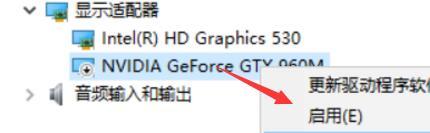
方法二
第三方軟件屏蔽,很有可能是360桌面助手,360安全衛士或者騰訊助手默認關閉了相關功能,打開第三方軟件在啟動項或者插件項中找到nvidia相關的應用程序,并打開即可。
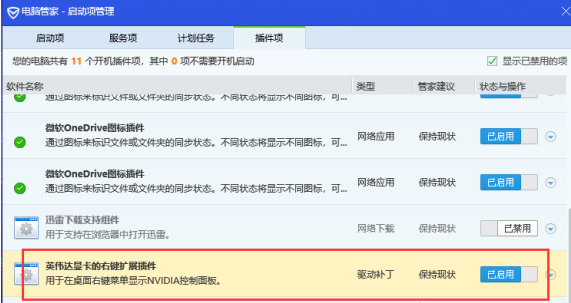
方法三
按下鍵盤上的“win+r”,打開電腦的運行功能,之后輸入“regsvr32 /u nvcpl.dll ”,之后點擊:確定就可以了。
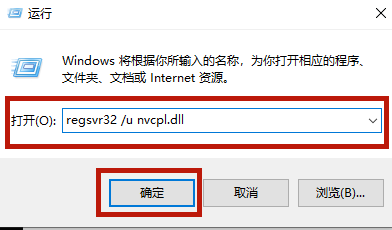
方法四
1、使用控制面板卸載原有的驅動程序或者是nvidia geforce experience。
2、之后百度nvidia geforce experience,找到英偉達geforce的官網并且點擊下載“GEFORCE EXPERIENCE”,之后更新驅動程序就可以了。如果打開該軟件過程中失敗,可以查看這篇攻略:英偉達GeforceExperience界面黑屏無法登陸的解決方法介紹。
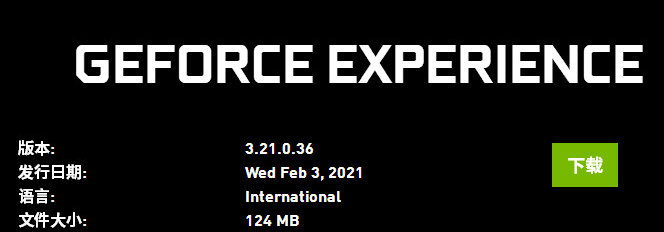
以上就是Win10筆記本找不到nvidia控制面板的解決方法了,希望對各位小伙伴們有所幫助。
相關文章:
1. Win10怎么手工恢復注冊表自動備份功能?2. Win10提示無法正常啟動你的電腦錯誤代碼0xc0000001的解決辦法3. Win10怎么卸載重裝聲卡驅動?Win10卸載聲卡驅動詳細教程4. Win10電腦制作定時關機代碼bat文件教程5. 如何一鍵關閉所有程序?Windows系統電腦快捷關閉所有程序教程6. Win11的開機音效要怎么設置?7. Win11怎么設置任務欄小圖標?Win11設置任務欄小圖標的方法8. 怎么檢測電腦是否支持Win11系統?電腦無法運行Win11怎么辦?9. Win11渠道選哪個 升級Win11選擇哪個渠道10. Win10怎么查看軟件流量情況?Win10查看軟件流量情況的方法

 網公網安備
網公網安備